Niektóre z najbardziej niebezpiecznych e -maili spamowych, które otrzymujesz, będą zawierać załączniki i linki.
Tego rodzaju e -maile mają zazwyczaj ukraść Twoje dane osobowe lub pobrać wirusa na komputerze, dlatego ważne jest, aby być czujnym przy wyborze, co zrobić z otrzymanymi e -mailami, które mogą być szkodliwe.
Na szczęście twoje konto e -mail Outlook.com ma ustawienie, które możesz włączyć, co może w tym pomóc.
Nasz samouczek poniżej pokaże, jak włączyć opcję, która automatycznie blokuje załączniki, zdjęcia i linki wysyłane przez kogoś, kogo wcześniej nie oznaczyłeś jako bezpieczny nadawca.
Czytaj więcej:iOS 17: Jak blokować powiadomienia nieznanych nadawców na iPhonie
Akceptuj tylko załączniki, zdjęcia i linki od bezpiecznych nadawców w Outlook.com
Kroki w tym artykule zostały wykonane w wersji komputerowej Google Chrome.
Wykonując kroki w tym artykule, będziesz blokować załączniki, zdjęcia i linki od każdego, kto nie ma na liście bezpiecznych nadawców i domen.
Pamiętaj, że może to również blokować legalne załączniki i linki od osób, o których wiesz, że nie zostały one dodane do listy bezpiecznych nadawców, więc możesz zacząć dodawać bezpieczne kontakty do tej listy, abyś mógł odbierać od nich rzeczy.
Krok 1: Otwórz okno przeglądarki internetowej i przejdź do Outlook.com. Musisz zalogować się na swoje konto Outlook.com, jeśli nie jesteś jeszcze zalogowany.
Krok 2: Kliknij ikonę biegów w prawym górnym rogu okna.
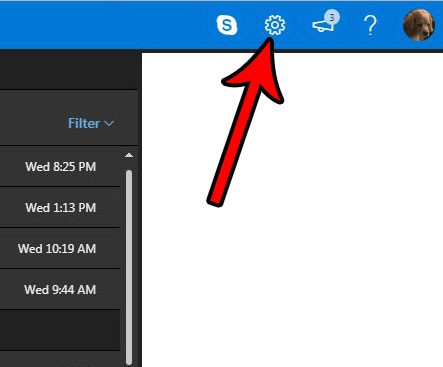
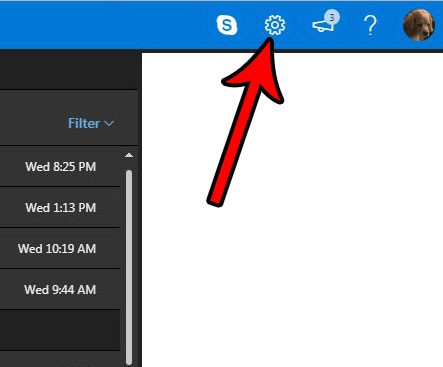
Krok 3: KliknijWyświetl wszystkie ustawienia programu OutlookPołącz na dole kolumny.
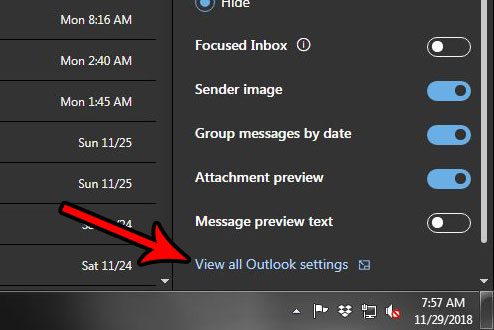
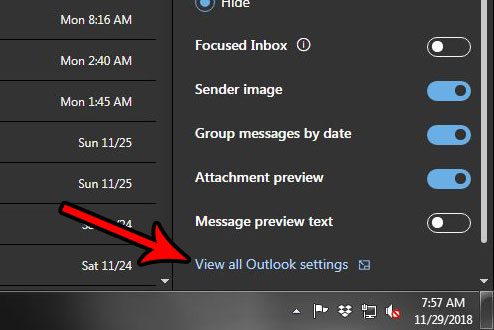
Krok 4: WybierzŚmieciowy e -mailOpcja w środkowej kolumnie.
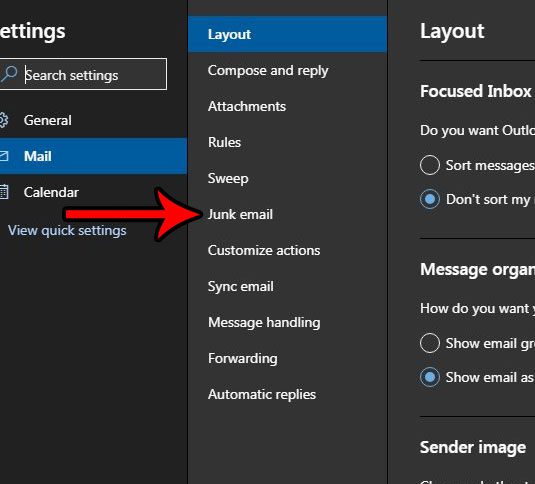
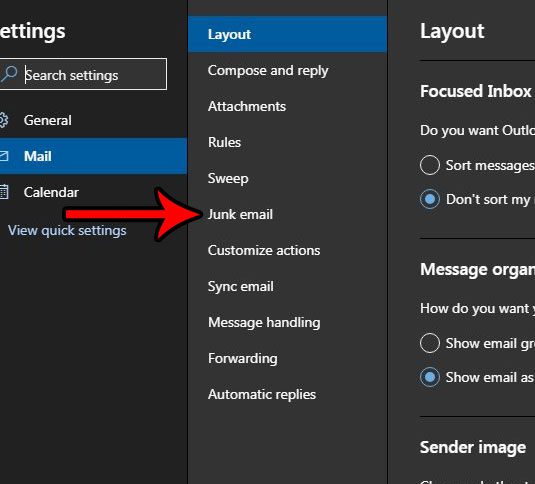
Krok 5: Przewiń na dole menu i zaznacz pole po lewej stronieZałączniki, zdjęcia i linki od każdego, kto nie jest z mojej listy bezpiecznych nadawców i domeny. KliknijRatowaćPrzycisk u góry menu po zakończeniu zastosowania zmian.
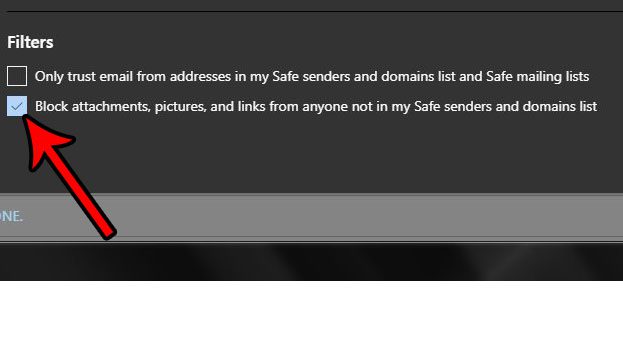
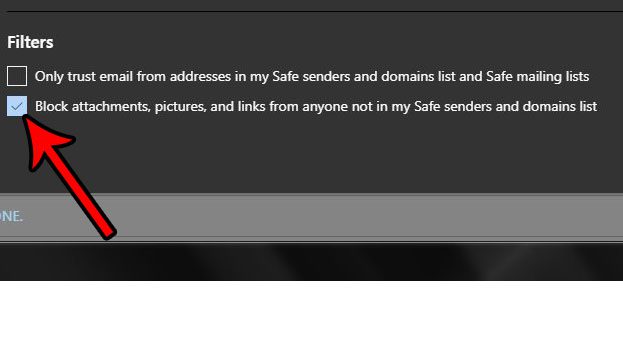
Teraz, gdy wiesz, jak blokować załączniki, linki i zdjęcia od nieznanych nadawców w swoim adresie e -mail Outlook.com, możesz uczynić się trochę bezpieczniejszym z niechcianych wiadomości spamowych.
Czy chciałbyś, aby interfejs Outlook.com wyglądał jak ciemniejsza wersja pokazana na powyższych zrzutach ekranu? W tym artykule pokaże, jak włączyć tryb Dark na koncie e -mail Outlook.com.
